이중 인증(2FA)은 훌륭한 보안 도구이며 항상 권장합니다. 대부분의 앱에서 2FA를 쉽게 켤 수 있으며 Amazon도 예외는 아닙니다. 이를 활성화하고 자신을 더 안전하게 만드는 방법은 다음과 같습니다.
Amazon 웹사이트나 휴대폰의 Amazon 앱에서 Amazon 계정에 로그인해야 합니다. 로그인한 후 계정 > 로그인 및 보안으로 이동하여 “고급 보안 설정” 옆에 있는 편집 버튼을 클릭합니다.

페이지 상단의 “2단계 인증” 제목 옆에 있는 “시작하기”를 클릭합니다. (예, Amazon에서는 이를 2단계 인증 대신 2단계 인증이라고 부르지만 동일한 의미입니다.)
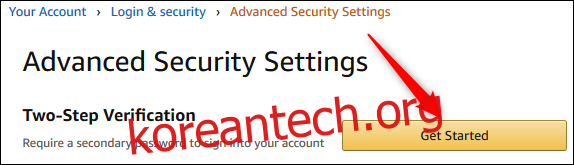
이제 2FA 코드 수신 방법을 선택해야 합니다. 여기에서 보여드릴 프로세스인 인증 앱을 사용하는 것이 좋습니다. 그러나 2FA를 전혀 사용하지 않는 것보다 원하는 경우 SMS를 사용할 수 있습니다.

프로세스의 첫 번째 단계는 인증자 앱을 설치하는 것입니다. 이 앱은 이미 설치했다고 가정하겠습니다. 두 번째 단계는 인증 앱을 열고 계정을 추가하는 것입니다.
Amazon 웹사이트를 사용하는 경우: 휴대폰 카메라를 Amazon에서 표시하는 QR 코드에 대고 앱의 지침을 따릅니다.
휴대폰에서 Amazon 앱을 사용하는 경우: 표시된 긴 코드를 복사하여 인증 앱에 수동으로 추가합니다.
마지막으로 인증 앱에서 생성한 코드를 Amazon 페이지의 “OTP 입력” 텍스트 상자에 입력한 다음 “코드 확인 및 계속”을 클릭합니다.
휴대폰에서 Amazon 앱을 사용하는 경우 이제 프로세스가 완료되었습니다.
Amazon 웹사이트에 로그인한 경우 두 번째 화면을 표시할 수 없는 장치를 사용하는 경우 다음 단계에서 2FA를 사용하는 방법에 대한 정보를 제공합니다. 이것이 어떤 장치인지에 대한 정보는 없지만 이미지는 이전 버전의 Kindle을 제안합니다. 최대 5년 된 Kindles를 사용한 테스트에서 2FA 프롬프트가 전혀 없었으므로 여기에서는 문제가 없을 수 있습니다. 그러나 Amazon 계정을 사용하는 모든 장치를 확인하여 예상대로 계정에 액세스할 수 있는지 확인하는 것이 좋습니다.
같은 페이지에서 “이 브라우저에서 코드를 요구하지 않음” 확인란을 선택하여 현재 브라우저에 2FA 확인이 필요하지 않다고 Amazon에 알릴 수도 있습니다. 다른 사람이나 공유 컴퓨터가 아닌 자신의 컴퓨터에 있는 경우에만 이 작업을 수행해야 합니다.
브라우저를 닫을 때 쿠키를 삭제하도록 브라우저를 설정한 경우 브라우저에 Amazon 쿠키에 대한 예외를 설정하지 않는 한 작동하지 않습니다. 이것이 더 쉬운 로그인의 트레이드 오프 가치가 있는지 여부는 귀하에게 달려 있습니다. 그런 다음 “확인했습니다. 2단계 인증을 켜십시오” 버튼을 누르면 완료됩니다.

“고급 보안 설정” 페이지로 돌아갑니다.
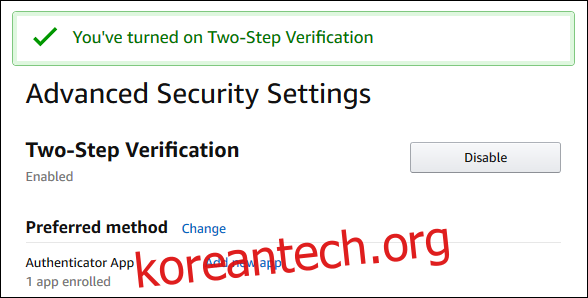
일부 앱과 달리 Amazon은 2FA에 문제가 있는 경우 백업 코드를 제공하지 않습니다. 대신 인증 앱이 제대로 작동하지 않으면 문자 메시지를 보냅니다. 그리고 다른 모든 방법이 실패하면 도움을 요청해야 합니다. Amazon의 고객 서비스는 놀라울 정도로 훌륭하지만 이상적으로는 문제, 특히 로그인 문제를 스스로 해결할 수 있기를 원합니다. “고급 보안 설정” 페이지에는 새 전화를 추가할 수 있는 옵션이 있는 “백업 방법” 섹션이 있습니다.
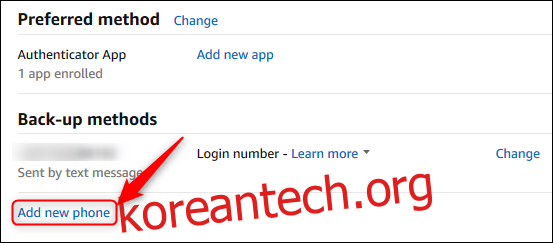
이를 사용하여 기본 전화를 분실한 경우 SMS 코드를 보낼 수 있는 복구 전화를 추가할 수 있습니다. 두 번째 전화가 없다면 신뢰할 수 있는 가족이나 친구의 전화번호를 사용하십시오(허락 하에). 그렇지 않으면 계정에 액세스할 수 없는 경우 Amazon에 문의해야 합니다.
이제 Amazon 계정이 2FA에 대해 설정 및 구성되었습니다. 휴대전화에 Amazon 앱이 있는 경우 Amazon 웹사이트를 인증하는 데 사용하는 것과 동일한 휴대전화라면 2FA 코드를 입력할 필요가 없습니다. 더 많은 MFA를 원하십니까? Gmail, O365, Apple ID 및 Slack에 대한 다른 가이드를 확인하세요.

